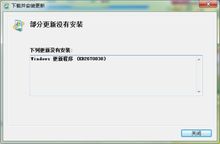怎样用windows系统压缩文件,Windows系统下如何轻松压缩文件
时间:2024-11-28 来源:网络 人气:
Windows系统下如何轻松压缩文件
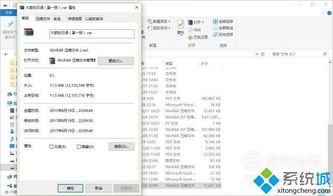
在Windows系统中,压缩文件是一种非常实用的功能,它可以帮助我们节省磁盘空间,同时还能方便文件的传输和存储。下面,我们就来详细讲解如何在Windows系统中压缩文件。
一、使用Windows自带的压缩功能
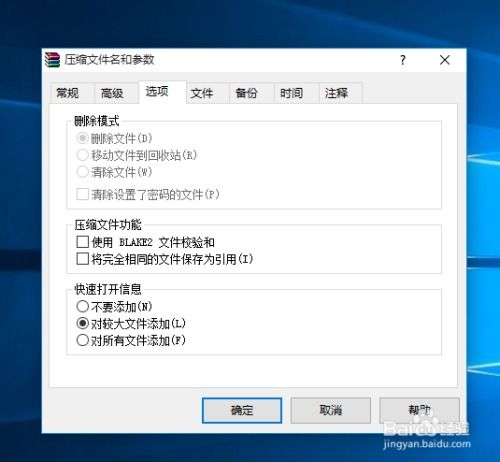
Windows系统自带了压缩功能,用户无需安装额外的软件即可进行文件压缩。
1.1 选择文件或文件夹

首先,打开需要压缩的文件或文件夹所在的目录,选中想要压缩的文件或文件夹。
1.2 右键点击选择“发送到”
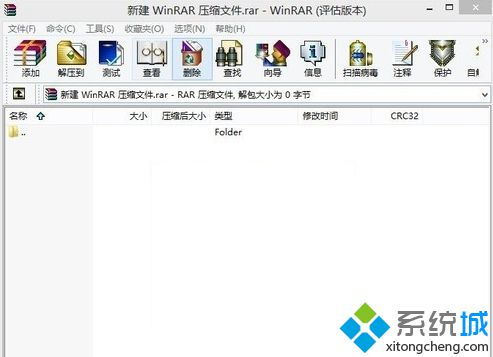
右键点击选中的文件或文件夹,在弹出的菜单中选择“发送到”。
1.3 选择“压缩(zipped)文件夹”

在“发送到”菜单中,选择“压缩(zipped)文件夹”选项。此时,系统会自动创建一个与原文件或文件夹同名,但扩展名为.zip的压缩文件。
1.4 查看压缩文件
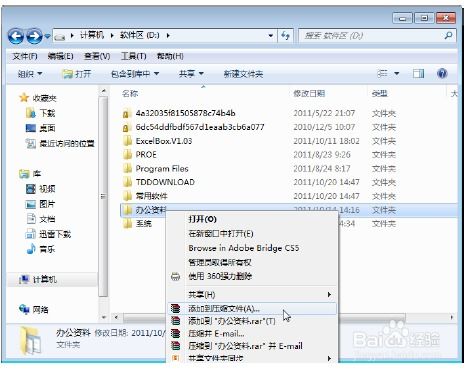
完成以上步骤后,你可以在原文件夹中找到新生成的压缩文件。双击该文件,即可查看其中的内容。
二、使用第三方压缩软件
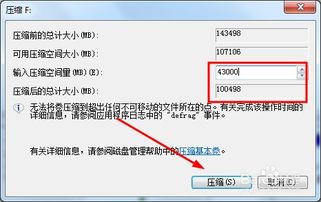
除了Windows自带的压缩功能外,用户还可以选择使用第三方压缩软件进行文件压缩。以下以WinRAR为例进行讲解。
2.1 安装WinRAR
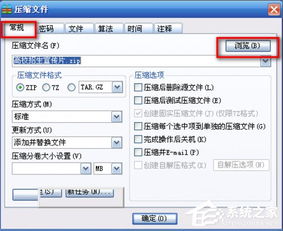
首先,下载并安装WinRAR软件。安装完成后,运行WinRAR程序。
2.2 选择文件或文件夹
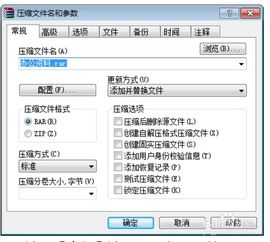
打开需要压缩的文件或文件夹所在的目录,选中想要压缩的文件或文件夹。
2.3 右键点击选择“添加到压缩文件”

右键点击选中的文件或文件夹,在弹出的菜单中选择“添加到压缩文件”。
2.4 设置压缩选项
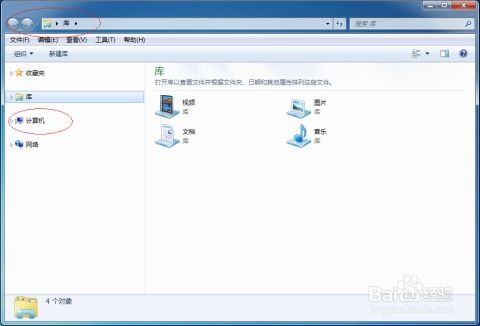
在弹出的对话框中,你可以设置压缩文件的格式、压缩比例、压缩方法等选项。设置完成后,点击“确定”按钮开始压缩文件。
2.5 查看压缩文件
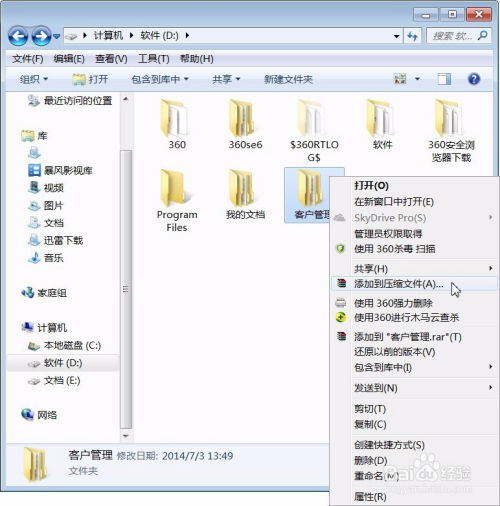
完成以上步骤后,你可以在原文件夹中找到新生成的压缩文件。双击该文件,即可查看其中的内容。
三、注意事项
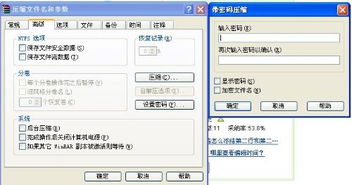
1. 压缩文件时,请确保所选文件或文件夹没有正在使用的文件。
2. 压缩文件后,请妥善保管压缩文件,以免丢失。
3. 解压缩文件时,请确保压缩文件未被损坏。
通过以上方法,用户可以在Windows系统中轻松压缩文件。无论是使用系统自带的压缩功能,还是第三方压缩软件,都能满足用户的需求。希望本文能帮助到您。
相关推荐
- 双系统 windows7 激活,双系统Windows 7激活指南
- 台式windows10系统安装步骤,windows10老机器
- 为啥电脑windows更新不了系统,电脑Windows更新不了系统?原因及解决方法详解
- 系统安装windows教程,从零开始,轻松掌握
- 微软能让windows系统瘫痪吗,微软能否让Windows系统瘫痪?深入探讨系统稳定性的奥秘
- 永劫无间windows7的系统能玩吗,永劫无间在Windows 7系统上能否运行?全面解析
- 重装系统windows需要重启才能继续,重装Windows系统时遇到重启才能继续的解决方法
- 我的世界里的windows系统下载,探索我的世界中的Windows系统下载之旅
- 双系统把windows格式化,双系统电脑如何格式化Windows系统?详细步骤解析
- 下不了windows 10系统,氐赗乇爻爻hd
教程资讯
教程资讯排行